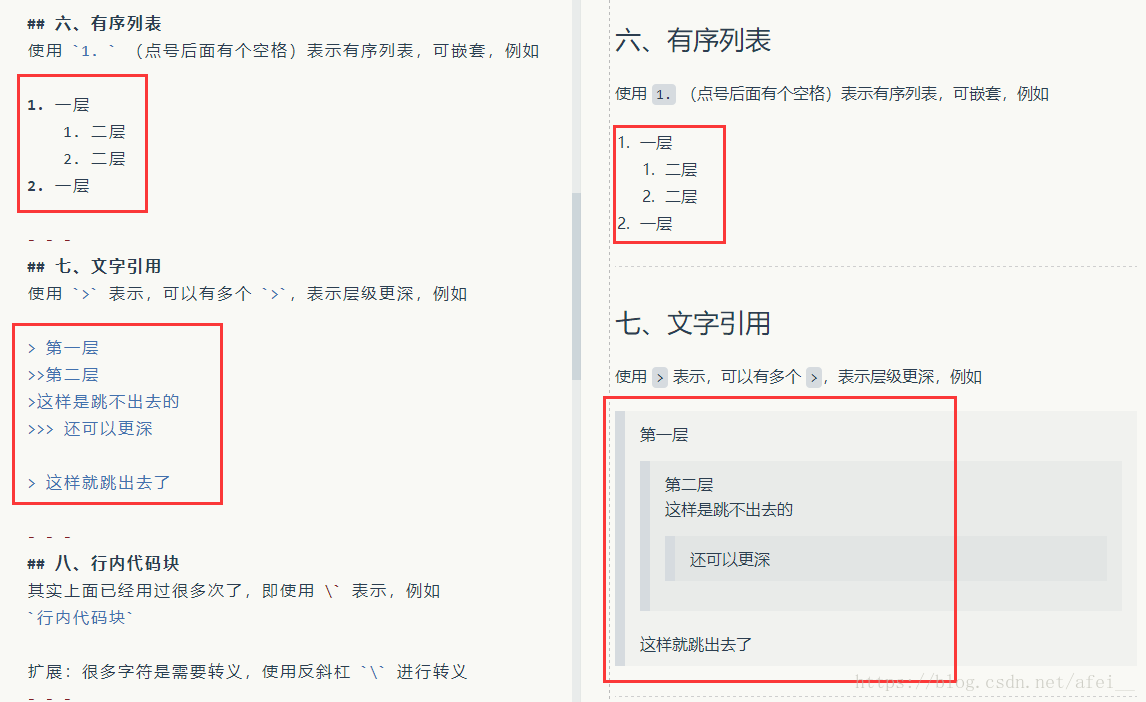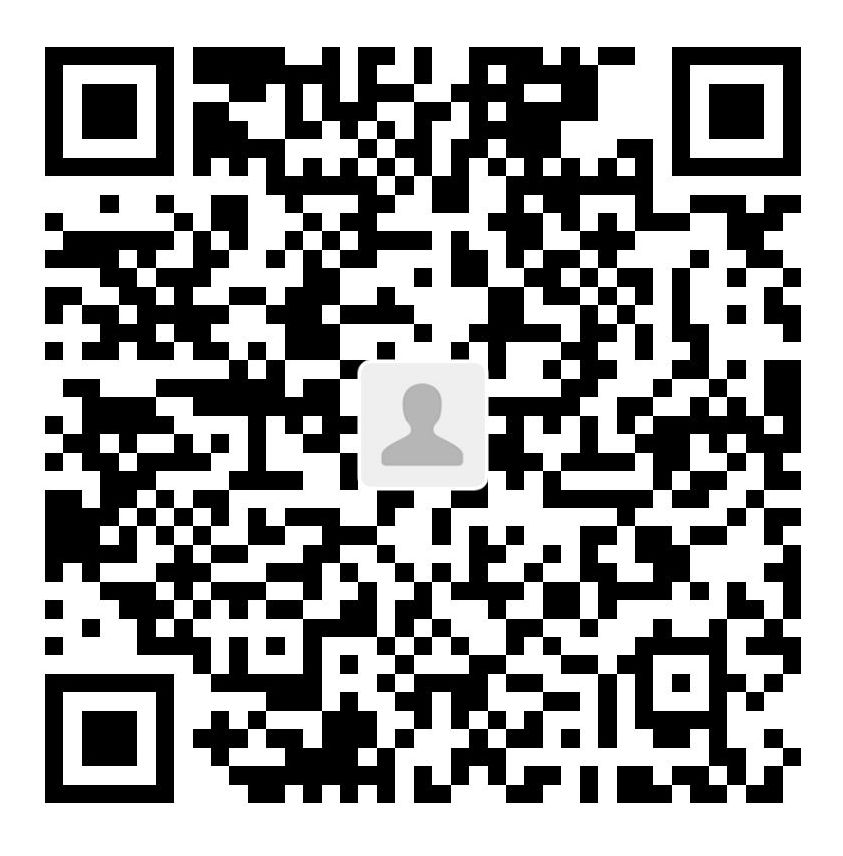零碎记录
如果想要在vscode中编辑markdown文档主要是在后期修改整合文件的时候,从无到有还是typora比较香吧。所以下面记录的用法应该会分为vscode场景和typora场景。两者还是有比较大的不同的。毕竟markdown的初衷是双手不离开键盘完成沉浸式的创作,我希望能通过这些不算难记的快捷键来尽可能实现这一点。
vscode
即时渲染
如果要在vscode中即时渲染,可以先Ctrl+k,松开之后按v。
标题
#在行首可以让这行变成标题,1~6个#可以分别表示一级到六级越来越小的6个标题。
但是#如果不在行首则正常显示,而且#结束之后应当加上一个空格。
还有一种方法是
一级标题===
二级标题—
但是必须在行首
分割线
连续使用三个*或者-作为单独一行,但是为避免和标题的第二种表示方式混淆,可以在—的中间或者前面加上空格。
斜体和粗体
*斜体*
**粗体**
***又斜又粗***删除线
~~被删除线划掉~~这个符号在键盘左上角,shift+·可食用
超链接和图片
[显示在上面的名字](对应的链接地址)[显示在上面的名字][1]
[1]: 链接地址如果是图片:
图片只比超链接多一个!
列表
无序列表:使用+-*加上空格,可以嵌套
有序列表就序号加.(英文句号)加上空格
引用
把>放在行首就会变成引用。
行内代码块
其实上面已经用过很多次了,即使用 ` 表示,例如
扩展:很多字符是需要转义,使用反斜杠 \ 进行转义
typora
首先如果按照vscode的方式输入肯定是没问题的,但是typora还有很多方便的快捷键,如果你已经习惯了vscode的输入方式可能你不会觉得它们好用,但是如果你和我一样啥都不会并且接触到了typora,我想它不会让你失望。
你可以自行观察上面的导航栏,我的列出所有快捷键都是从上面导航栏的标记里面找到的。
标题
如果我们要表示标题,只需要使得光标在这一行,并且按住Ctrl+数字[1,6],可以将这一行设置为各级标题。
分割线
这个似乎没有专门的快捷键,在段落栏的下方有水平分割线,当然vscode中的三个—单独一行就能非常方便的作出水平分割线。
斜体和粗体下划线删除线
都可以选定,右键菜单里面有,但是在我看来还不如打星号什么的。
超链接和图片
超链接直接复制链接地址然后选中超链接想显示的文字,然后Ctrl+k
图片我觉得直接拖拽进来就好了,vscode应该也可以。
列表
没有更好的替代方式
引用
Ctrl+shift+Q
代码块
Ctrl+shift+K
但如果是行内的代码块就不知道了。按vscode的吧。
公式块
Ctrl+shift+M
但是这个快捷键只能生成一个公式块的“块”,虽然说能进行一些简单公式的输入,但是关于符号还是非常的反人类。win+。可以打开编辑-表情与符号,可以找到数学符号,但是极度不好用,我宁可自己按照编程语言打上去让别人意会都懒得找这个符号。关于数学公式的正统输入我觉得可以单独写。
公式输入
这坑太大了,填不动了……
行内公式用$公式$来表示,行间居中公式用两边各两个。